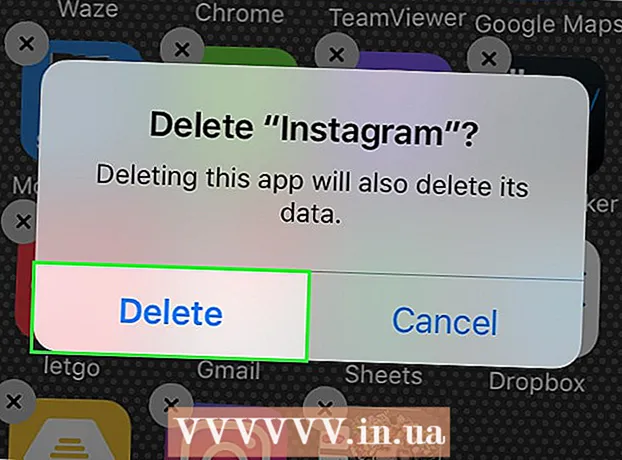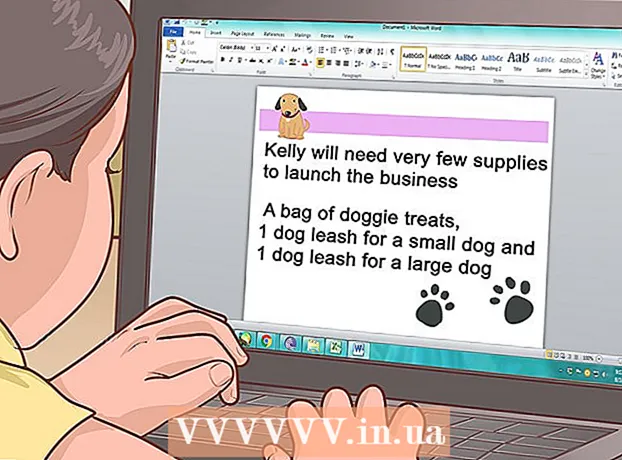Szerző:
Alice Brown
A Teremtés Dátuma:
23 Lehet 2021
Frissítés Dátuma:
1 Július 2024

Tartalom
- Lépések
- Rész 1 /2: A kapcsolat típusának meghatározása
- 2/2. Rész: Csatlakoztassa laptopját a TV -hez
- Tippek
A laptopok nem csak hordozható számítógépként működhetnek. Ha laptopját a TV -hez csatlakoztatja, médiaközponttá alakíthatja, videókat streamelhet kedvenc szolgáltatásaiból, beleértve a YouTube -ot, vagy lejátszhatja a laptop meghajtóján tárolt fájlokat. Játszhat a nagy képernyőn, vagy szerkesztheti a dokumentumokat anélkül, hogy megerőltetné a szemét. Olvassa el ezt az útmutatót, hogy megtudja, hogyan csatlakoztathatja laptopját a TV -hez.
Lépések
Rész 1 /2: A kapcsolat típusának meghatározása
- 1 Határozza meg, hogy milyen típusú csatlakozót használ a laptop. Különféle típusú videokimenetek léteznek, és a laptopnak több is lehet. A videokimenet általában a laptop oldalán vagy hátsó szélén található. Ha csatlakozni szeretne a MacBook TV -hez - olvassa el ezt a cikket.
- A VGA csatlakozó téglalap, lekerekített sarkokkal, 15 érintkezővel - 3 soros 5. Összeköti a laptopot a dokkolóállomással.

- Az S-video csatlakozó kerek, 4 vagy 7 érintkezővel.

- Kompozit video csatlakozó - Kerek RCA dugó, általában sárga.

- DVI port - négyzet alakú, 24 tűs, 3 sor 8 tűs.Nagy felbontású jelátvitelre tervezték.

- A HDMI -port hasonló az USB -porthoz, de vékonyabb és hosszabb. 2008 óta telepítették laptopokba, és nagy felbontású jelre is tervezték.

- A VGA csatlakozó téglalap, lekerekített sarkokkal, 15 érintkezővel - 3 soros 5. Összeköti a laptopot a dokkolóállomással.
- 2 Ellenőrizze, hogy a TV milyen videó bemeneteket használ. Attól függ, hogy a TV szabványos vagy nagy felbontású. A videobemeneti csatlakozók általában a TV hátoldalán találhatók, de az oldalra is felszerelhetők.
- A standard felbontású TV-k általában kompozit csatlakozóval és S-video csatlakozóval rendelkeznek. A kép azonban kevésbé lesz tiszta, mint egy hagyományos számítógép -monitoron.

- A nagyfelbontású televíziók (HDTV) VGA, DVI vagy HDMI csatlakozókkal rendelkeznek. A VGA csatlakozó analóg jelet hordoz, míg a DVI és a HDMI jobb minőségű digitális jelet biztosít.

- A standard felbontású TV-k általában kompozit csatlakozóval és S-video csatlakozóval rendelkeznek. A kép azonban kevésbé lesz tiszta, mint egy hagyományos számítógép -monitoron.
- 3 Keresse meg a megfelelő kábelt, amellyel laptopját a TV -hez csatlakoztathatja. Ha többféle csatlakozási lehetőség van (például VGA, S-video és HDMI), használja azt, amelyik a legjobb minőséget biztosítja. A HDMI szabványos port minden új laptopban és tévében, kiváló minőségű jelet biztosít, és minimális beállításokat igényel.
- Ha a laptop videokimenete megegyezik a TV videobemenetével, akkor vegyen egy kábelt, amelynek mindkét végén dugó van.

- Ha a laptop és a TV csatlakozói eltérőek, akkor adapterkábelre vagy adapterre lesz szüksége. Vannak adapterek a DVI HDMI -re és VGA -ra kompozit videóvá alakítására. Ha a laptop nem rendelkezik HDMI -csatlakozóval, megpróbálhatja csatlakoztatni a TV -készülék HDMI -csatlakozóját a számítógép USB -portjához megfelelő adapter segítségével. Az adapterek, különösen az analóg adapterek használata minőségromláshoz vezet, ezért lehetőleg kerülje azokat.

- A márkás HDMI -kábelek gyakran nagyon drágák a védjegydíj rovására, de elméletileg bármely HDMI -kábel képes jeleket továbbítani a TV -hez minőségromlás nélkül.
- Ha a laptop videokimenete megegyezik a TV videobemenetével, akkor vegyen egy kábelt, amelynek mindkét végén dugó van.
- 4 Szükség esetén vásároljon audio kábelt. Egyes számítógépek és tévékészülékek csatlakoztathatók audio és videó átviteléhez egyetlen kábellel, de a legtöbbhez külön kábeleket használó video- / audiocsatlakozásokat kell használni.
- Ha HDMI -n keresztül csatlakoztatja laptopját a TV -hez, nincs szüksége külön audio kábelre, mivel a HDMI mind video-, mind hangjeleket hordoz. Bármilyen más típusú csatlakozáshoz külön audio kábel szükséges.

- A laptop hangkimenete 3,5 mm -es jack, fejhallgató ikonnal megjelölve. Csatlakoztathatja az audio kábelt a TV -hez, ha rendelkezik audio bemenettel, vagy külső hangszórókhoz (erősítőn vagy vevőn keresztül), ha nincs ilyen bemenet.

- Hangkábel csatlakoztatásakor győződjön meg arról, hogy az audiobemenet megegyezik a videobemenettel.
- Ha HDMI -n keresztül csatlakoztatja laptopját a TV -hez, nincs szüksége külön audio kábelre, mivel a HDMI mind video-, mind hangjeleket hordoz. Bármilyen más típusú csatlakozáshoz külön audio kábel szükséges.
2/2. Rész: Csatlakoztassa laptopját a TV -hez
 1 Kapcsolja ki a laptopját. Ha a régebbi csatlakozótípusok használatával csatlakozik, akkor ajánlott kikapcsolni a laptopot, amikor a TV -hez csatlakozik. A HDMI -n keresztül történő csatlakoztatáskor nincs szükség a laptop kikapcsolására.
1 Kapcsolja ki a laptopját. Ha a régebbi csatlakozótípusok használatával csatlakozik, akkor ajánlott kikapcsolni a laptopot, amikor a TV -hez csatlakozik. A HDMI -n keresztül történő csatlakoztatáskor nincs szükség a laptop kikapcsolására.  2 Csatlakoztassa a videokábelt a laptop és a TV megfelelő csatlakozóihoz.
2 Csatlakoztassa a videokábelt a laptop és a TV megfelelő csatlakozóihoz. 3 Állítsa a TV -t a megfelelő forrásra. A TV bemeneteinek többsége címkézett. Válassza ki a TV menüjéből azt a bemenetet, amelyhez a laptopja csatlakozik. Ha szükséges, nézze meg a TV -hez tartozó utasításokat.
3 Állítsa a TV -t a megfelelő forrásra. A TV bemeneteinek többsége címkézett. Válassza ki a TV menüjéből azt a bemenetet, amelyhez a laptopja csatlakozik. Ha szükséges, nézze meg a TV -hez tartozó utasításokat. - A TV -t be kell kapcsolni, hogy a számítógép monitorként ismerje fel.
- 4 Kapcsolja be a laptopját. Mostantól a TV -készülék monitorként való beállítása a számítógépen használt operációs rendszertől függően eltérő lesz. Előfordulhat, hogy a TV -n lévő kép azonnal megjelenik, vagy a monitoron és a TV -n lévő kép megismétlődik. Bizonyos esetekben a TV -n még nem lesz kép.
- 5 Állítsa be a TV -t monitorként. Sok notebook számítógép rendelkezik külön kijelzőgombbal, amely az Fn billentyű megnyomásával érhető el.Ezzel a gombbal válthat az összes rendelkezésre álló opció között a kép megjelenítésére a monitorokon. Mindkét képernyőn kibonthatja a képet, duplázhatja a képet mindkét képernyőn, vagy csak az egyik monitort (laptop vagy TV) kapcsolhatja be.
- A Windows 7 és 8 felhasználók megnyomhatják a Windows + P billentyűt a Projector menü megjelenítéséhez, amely szintén a fenti megjelenítési lehetőségek közül választ.
- Ha valamilyen oknál fogva nem tudja használni a fenti lehetőségek egyikét, kattintson a jobb gombbal az asztalon, és válassza a Tulajdonságok / Képernyőfelbontás lehetőséget. A „Több képernyő” menü segítségével válassza ki, hogy a kép hogyan jelenjen meg a TV -n.
- 6 Ha szükséges, állítsa be a képernyő felbontását. Gyakran előfordul, hogy a képernyő és a TV felbontása eltérő, különösen a régebbi TV -k esetében. Kattintson jobb gombbal az asztalon, kattintson a Tulajdonságok / Képernyőfelbontás elemre, és válassza ki azt a képernyőt, amelynek felbontását módosítani szeretné.
- A legtöbb nagyfelbontású televízió (HDTV) akár 1920 x 1080 felbontásban is megjeleníthető, de néhány 1280 x 720 (1366 x 768) felbontásra korlátozódik. Mindezen felbontások képaránya 16: 9 (szélesvásznú).
- Ha a kép messze nem normális, ideiglenesen kikapcsolhatja a laptopot, és beállíthatja a felbontást, mielőtt újra csatlakoztatná a TV -hez. Ha a Kép ismétlése mindkét képernyőn lehetőséget választja, akkor a monitor felbontásának meg kell egyeznie a TV felbontásával.
- 7 Állítsa be a TV méretarányát. Egyes TV -k a kép méretezésével korrigálják a különböző oldalarányokat. Ha látja, hogy a TV -n lévő kép "levágott" a szélein - győződjön meg arról, hogy ez a beállítás ki van kapcsolva.
Tippek
- Ha laptopját nagyfelbontású televízióhoz (HDTV) csatlakoztatta, előfordulhat, hogy bizonyos elemek csak a HDTV képernyőjén jelennek meg, a laptop kijelzőjén nem. Ez jó. Ha ezeket az elemeket újra látni szeretné a laptop képernyőjén, kapcsolja ki a TV -t.
- Ha nehézségei vannak ezeknek a kábeleknek a csatlakoztatásával, vásároljon eszközt a vezeték nélküli jeltovábbításhoz. Használata egyszerű, nem kell kábeleket húzni.